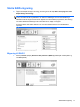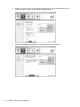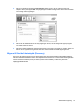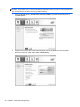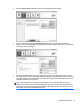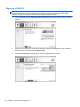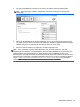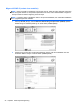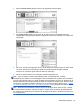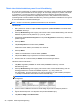RAID User Guide
Tilldela icke tilldelat hårddiskutrymme för en HP-avbildning
Om du vill ha en kontinuerlig (C:)-partition för RAID 0 och RAID 5, måste du tilldela det icke tilldelade
utrymmet när systemet startar om för sista gången. Du kan skapa ytterligare en partition, eller utöka
(C:)-partitionen. För att kunna utöka (C:)-partitionen måste du flytta EFI- (Extensible Firmware
Interface) och Recovery-partitionerna enligt följande procedur. I EFI-partitionen finns QuickLook,
systemdiagnostik och filer för BIOS Flash Recovery. Recovery-partitionen innehåller filer som gör att
du kan återställa datorn till fabriksavbildningen.
OBS! Om EFI- och Recovery-partitionerna inte behövs, kan de raderas.
I Windows XP:
1. När systemet har startat om väljer du Start, högerklickar på Den här datorn och klickar sedan
på Hantera i listmenyn.
2. Klicka på Diskhantering under Lagring i den vänstra rutan. Fönstret Diskhantering visar det icke
tilldelade utrymmet och två partitioner: (C:) och HP_TOOLS.
3. Högerklicka på Inte allokerat utrymme och välj sedan Ny partition från listmenyn. Guiden Ny
partition öppnas.
4. Klicka på Nästa.
5. Välj Primär partition och klicka sedan på Nästa.
Partitionens storlek ställs in på standard, dvs. maximum.
6. Klicka på Nästa.
7. Tilldela en enhetsbokstav och klicka sedan på Nästa.
8. Välj formatet NTFS, ange volymnamnet och klicka sedan på Nästa.
9. Granska dina val och klicka sedan på Slutför så att formateringen slutförs.
I Windows Vista och Windows 7:
1. Välj Start, högerklicka på Dator och klicka sedan på Hantera i listmenyn. Fönstret
Datorhantering visas.
2. Klicka på Diskhantering under Lagring i den vänstra rutan. Fönstret Diskhantering visar de
befintliga partitionerna och det icke tilldelade utrymmet – (C:), HP_TOOLS och
HP_RECOVERY. Anteckna storleken som visas för partitionen HP_RECOVERY (exempelvis
11,76 GB) och behåll den informationen till ett kommande steg.
OBS! Vilka enhetsbokstäver som visas i Diskhantering kan variera beroende på systemets
konfiguration.
3. Anslut en extern USB-enhet med minst 40 GB ledigt utrymme till en USB-port på datorn.
4. Öppna Windows Explorer och välj sedan den primära hårddisken (C:).
5. Välj Ordna > Mapp- och sökalternativ.
26 Kapitel 5 RAID-volymkonfigurering